Prenesite gonilnike za laptop ASUS K52J
Nameščeni gonilniki omogočajo, da vse komponente računalnika ali prenosnega računalnika medsebojno komunicirajo pravilno. Kadarkoli znova namestite operacijski sistem, morate namestiti tudi programsko opremo za vso računalniško opremo. Za nekatere uporabnike lahko ta proces povzroči težave. Naše podobne lekcije so zasnovane tako, da vam olajšajo delo. Danes se bomo pogovarjali o laptopu blagovne znamke ASUS. Gre za K52J in kjer lahko prenesete potrebne gonilnike.
Kako prenesti in namestiti programsko opremo za ASUS K52J
Gonilniki za vse komponente prenosnega računalnika lahko namestite na več načinov. Omeniti velja, da so nekateri od spodaj naštetih metod univerzalni, saj jih je mogoče uporabljati pri iskanju programske opreme za poljubno opremo. Zdaj pojdimo neposredno na opis postopka.
Metoda 1: uradni vir ASUS
Če ste morali prenesti gonilnike za prenosni računalnik, morate najprej iskati na uradni spletni strani proizvajalca. Na takšnih virih boste našli stabilne različice programske opreme, ki bodo vašim napravam omogočale stabilno delovanje. Poglejmo si, kaj je treba narediti za uporabo te metode.
- Kliknite povezavo do uradna spletna stran proizvajalca laptop. V tem primeru je ASUS stran.
- V glavi strani boste videli iskalni niz. V to polje vnesite ime modela prenosnega računalnika in pritisnite na tipkovnico "Enter" .
- Potem se boste našli na strani z vsemi najdenimi izdelki. Izberite svoj prenosni računalnik s seznama in kliknite povezavo v naslovu.
- Na naslednji strani v sredini boste videli podkategorije, ki so na voljo. Odprite »Gonilniki in pripomočki« .
- Sedaj morate izbrati različico operacijskega sistema, ki je nameščen na vašem prenosnem računalniku. Prav tako ne pozabite upoštevati njegove globine bitja. To lahko storite v ustreznem spustnem meniju.
- Ko opravite vsa ta dejanja, boste videli seznam vseh razpoložljivih gonilnikov, ki so razdeljeni v skupine po vrsti naprave.
- Z odpiranjem želene skupine si lahko ogledate vso svojo vsebino. Tu bo prikazana velikost vsakega gonilnika, njegov opis in datum izdaje. Programsko opremo lahko prenesete s klikom na gumb »Global« .
- Ko kliknete na določeni gumb, se bo začel nalagati arhiv z izbrano programsko opremo. Počakati morate, da se datoteka prenese, nato razpakirajte vsebino arhiva in zaženite namestitveno datoteko z imenom »Nastavitev« . Po pozivih »Čarovnika za nastavitve« enostavno namestite vso potrebno programsko opremo na prenosni računalnik. Na tej stopnji bo ta metoda končana.


Naslednja stran bo v celoti namenjena izbranemu izdelku. Na njem boste našli oddelke z opisom prenosnika, njegovimi tehničnimi značilnostmi, specifikacijami in tako naprej. Zanima nas razdelek »Podpora« , ki se nahaja na vrhu strani, ki se odpre. Pojdimo v to. 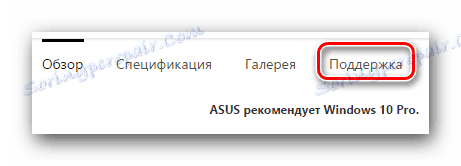
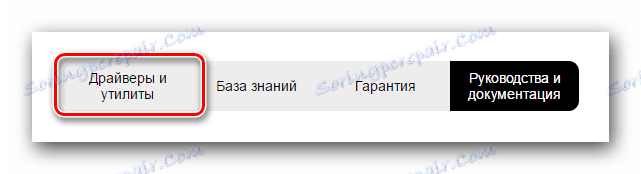
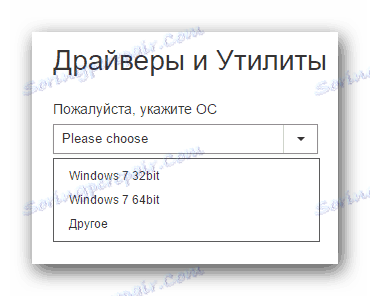

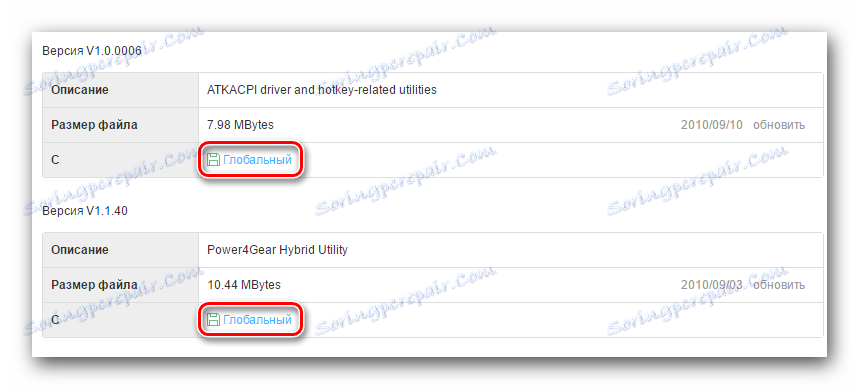
2. način: ASUS Live Update
Če vam iz nekega razloga prvi način ne ustreza, lahko posodobite vso programsko opremo na vašem prenosnem računalniku s pomočjo posebne pripomočke, ki jo je razvil ASUS. Evo, kar morate storiti, da uporabite to metodo.
- Pojdimo stran za prenos gonilnikov za prenosni računalnik ASUS K52J.
- Odprite razdelek »Pripomočki« s splošnega seznama. Na seznamu pripomočkov iščemo program »ASUS Live Update Utility« in ga prenesemo.
- Po tem boste morali namestiti program na vaš prenosnik. Tudi z novim uporabnikom to omogoča, saj je proces precej preprost. Zato se na tej točki ne bomo podrobneje posvetili.
- Ko je namestitev pripomočka ASUS Live Update Utility dokončana, jo zaženite.
- V središču glavnega okna boste videli gumb »Preveri posodobitev« . Pritisnemo na to.
- Nato morate malo počakati, ko program pregleda vaš sistem za manjkajoče ali zastarele gonilnike. Čez nekaj časa boste videli naslednje okno, kjer boste videli število gonilnikov, ki jih je treba namestiti. Če želite namestiti vso najdeno programsko opremo, kliknite gumb »Namesti« .
- S klikom na določen gumb boste videli vrstico napredka pri prenosu vseh gonilnikov za vaš prenosnik. Počakati morate, da pripomoček naloži vse datoteke.
- Na koncu prenosa bo ASUS Live Update namestil vso preneseno programsko opremo v samodejni način. Po namestitvi vseh komponent boste videli sporočilo o uspešnem zaključku postopka. S tem se zaključi opisana metoda.
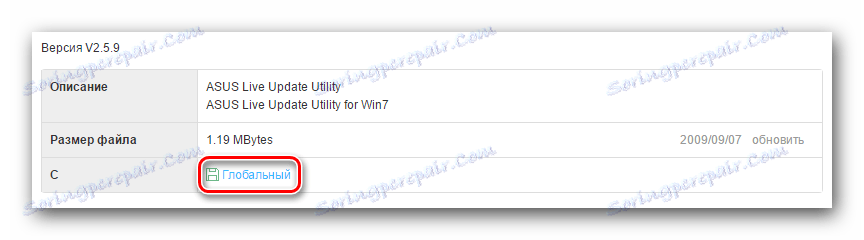
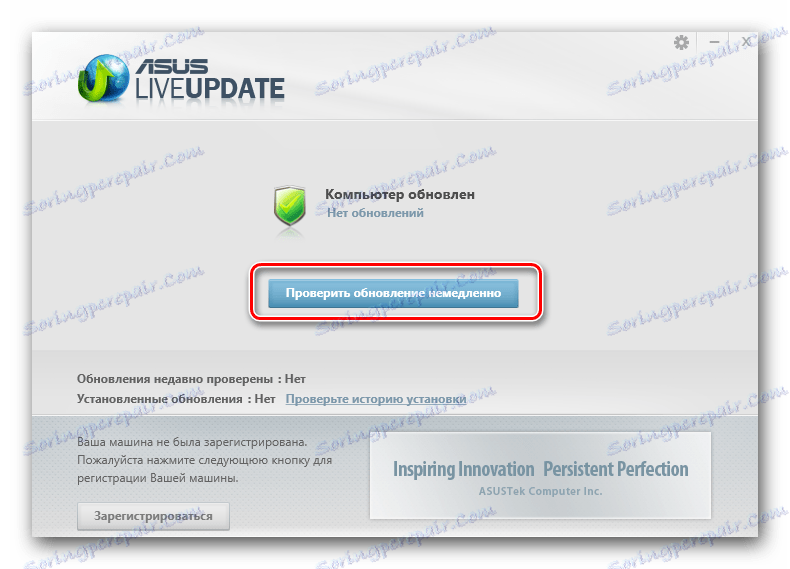
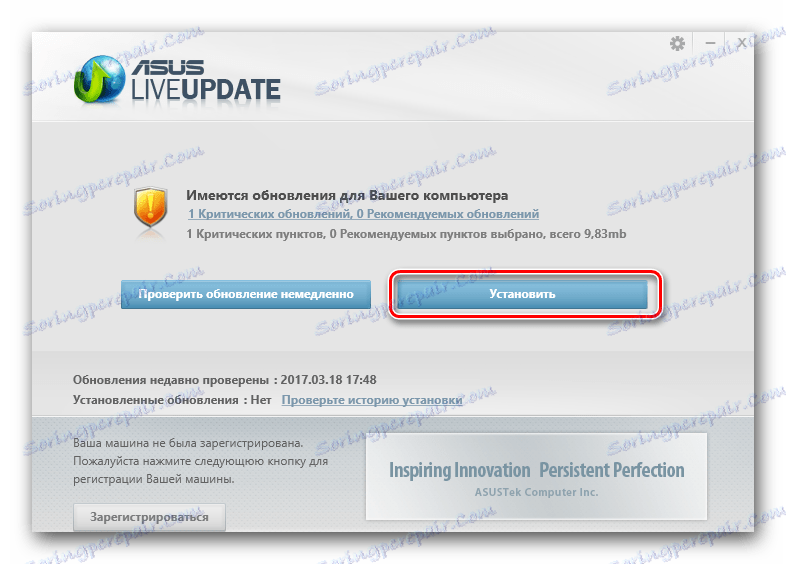

3. način: Splošna programska oprema za iskanje in namestitev programske opreme
Ta metoda je v bistvu podobna prejšnji. Če ga želite uporabiti, boste potrebovali enega od programov, ki delujejo po enakem načelu kot ASUS Live Update. S seznamom teh pripomočkov lahko izveste s klikom na spodnjo povezavo.
Preberite več: Najboljši programi za namestitev gonilnikov
Razlika med takšnimi programi iz ASUS Live Update je le, da jih je mogoče uporabljati na vseh računalnikih in prenosnih računalnikih, ne samo tistih, ki jih proizvaja ASUS. Če ste kliknili zgornjo povezavo, ste opazili veliko izbiro programov za samodejno iskanje in namestitev programske opreme. Uporabite lahko popolnoma poljubno orodje, ki vam je všeč, vendar priporočamo, da si podrobneje ogledate Rešitev DriverPack . Ena od pomembnih prednosti te programske opreme je podpora velikega števila naprav in redne posodobitve baze voznikov. Če se odločite za uporabo programa DriverPack Solution, lahko uporabite našo lekcijo za usposabljanje.
Lekcija: Kako posodobiti gonilnik v računalniku s programom DriverPack Solution
Metoda 4: Poiščite programsko opremo, ki uporablja identifikator
Včasih obstajajo razmere, ko sistem popolnoma zavrača prikazovanje strojne opreme ali namestitev programske opreme za to. V takih primerih boste imeli koristi od te metode. Z njim lahko najdete, prenesete in namestite programsko opremo za kateri koli del prenosnega računalnika, tudi neznano. Da ne bi šli v podrobnosti, vam priporočamo, da preučite eno od prejšnjih lekcij, ki je v celoti namenjeno temu vprašanju. V njej najdete nasvete in podroben vodnik v procesu iskanja gonilnikov z uporabo ID-ja strojne opreme.
Lekcija: Iskanje gonilnika po ID-ju strojne opreme
Metoda 5: ročno namestite gonilnik
Če želite uporabiti to metodo, morate izvesti naslednje korake.
- Odprite »Upravitelj naprav« . Če ne veste, kako to storiti, si oglejte našo posebno lekcijo.
- Na seznamu vse opreme, ki je prikazana v "Upravitelju naprav" , iščemo neidentificirane naprave ali tiste, za katere morate namestiti programsko opremo.
- Na ime takšne opreme kliknite desno miškino tipko in v odprtem kontekstnem meniju izberite prvo vrstico »Posodobi gonilnike« .
- Zato boste videli okno z izbiro vrste iskanja programske opreme za določeno napravo. Priporočamo, da v tem primeru uporabljate »Samodejno iskanje« . Če želite to narediti, kliknite na ime same metode.
- Po tem v naslednjem oknu si lahko ogledate postopek iskanja gonilnikov. Če so najdeni, se samodejno namestijo na prenosni računalnik. Vsekakor pa boste na koncu lahko videli, kakšen je rezultat iskanja v ločenem oknu. Za dokončanje te metode morate le klikniti gumb »Dokončaj« v tem oknu.
Lekcija: Odprite »Upravitelj naprav«

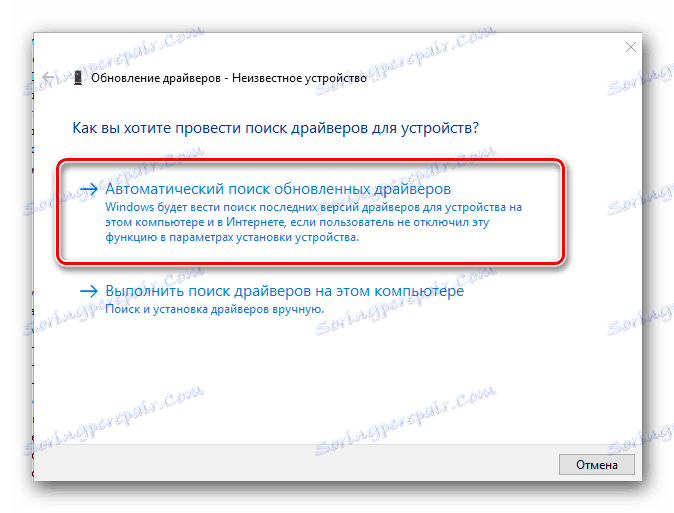
Postopek iskanja in namestitve gonilnikov za kateri koli računalnik ali prenosni računalnik je zelo preprost, če razumete vse nianse. Upamo, da vam bomo lekcijo pomagali in iz njega lahko pridobite koristne informacije. Če imate kakršna koli vprašanja ali pripombe, prosimo, da v komentarjih napišete to lekcijo. Odgovorili bomo na vsa vaša vprašanja.